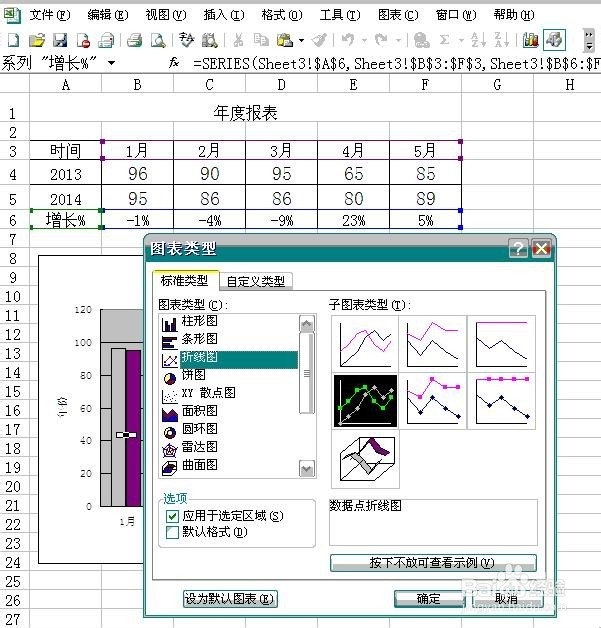表格中双坐标轴使用
1、打开数据表,在菜单栏中,点击”插入"---"图表“;
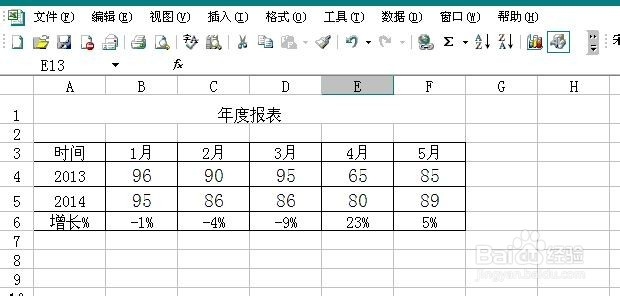
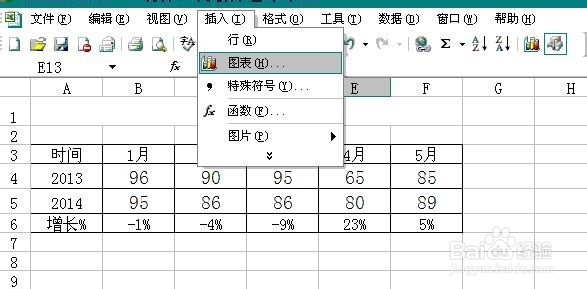
2、弹出对话框,选择图表类型”柱形图“,点击下一步;
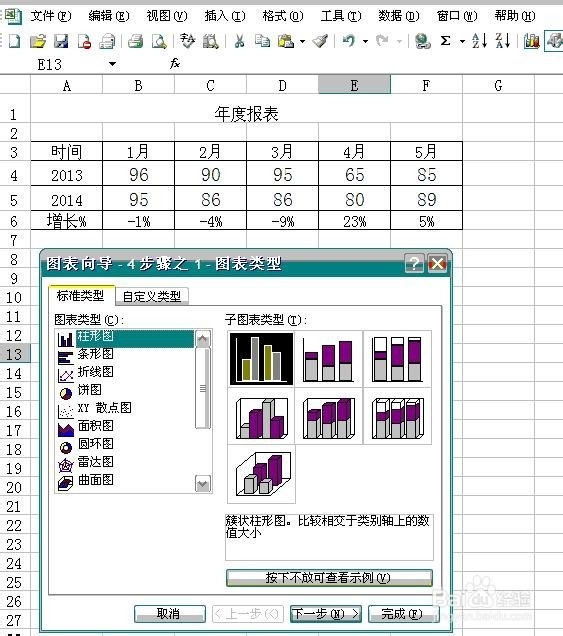
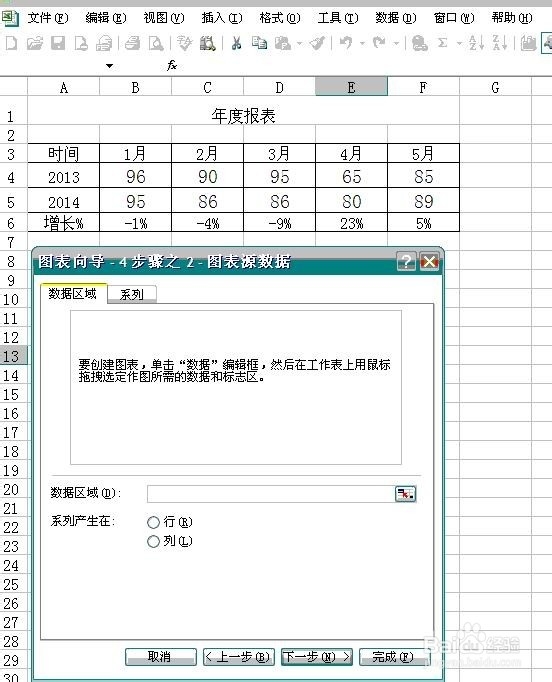
3、选择数据区域,设置图表标题和横坐标、纵坐标;点击下一步;

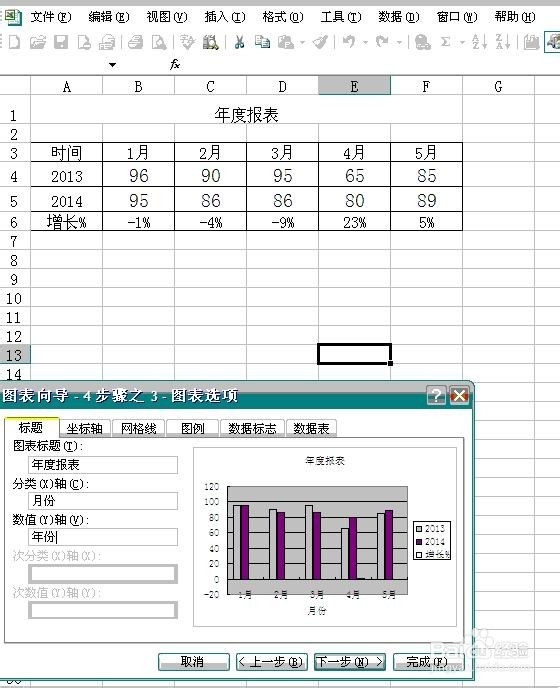
4、选择表格嵌入的位置,点击完成;得到单坐标轴柱形图;
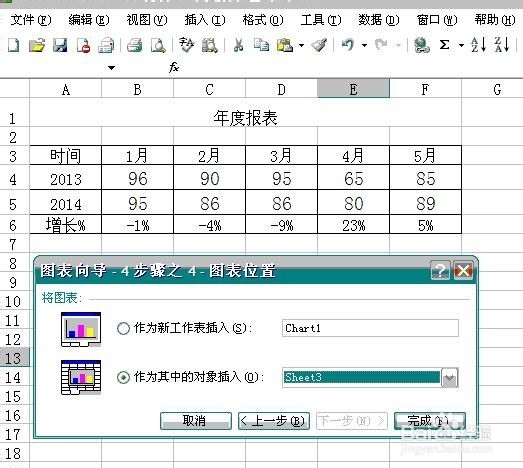
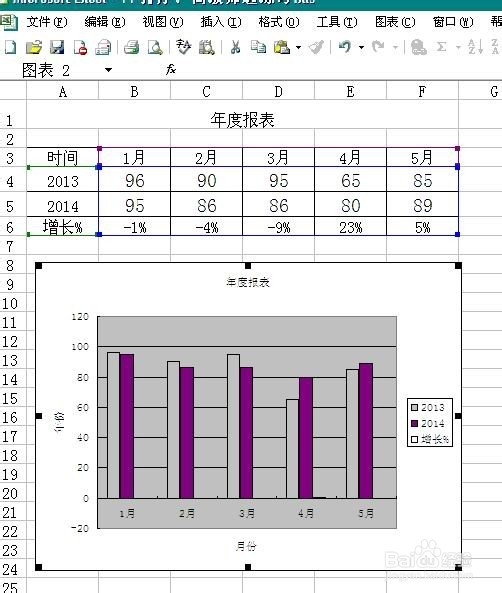
5、选中”增长%“这一行,如图,双击鼠标左键,弹出对话框;在”数据系列格式“对话框中点击 ”坐标轴“---”次坐标轴“,点击确认;
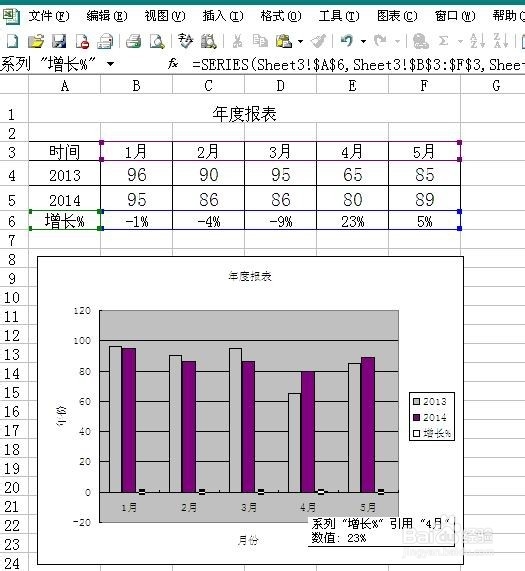
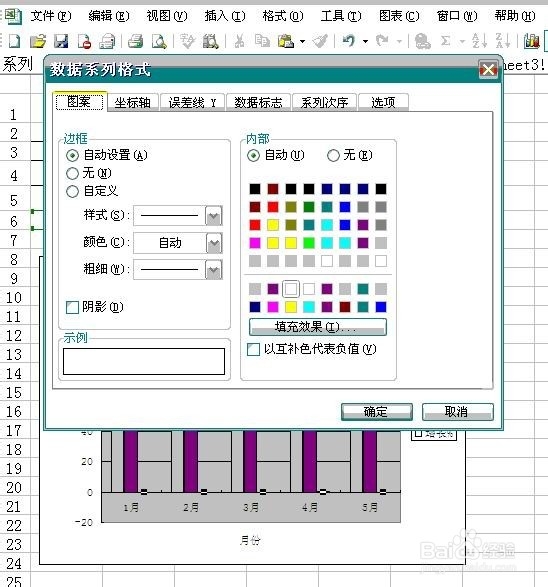
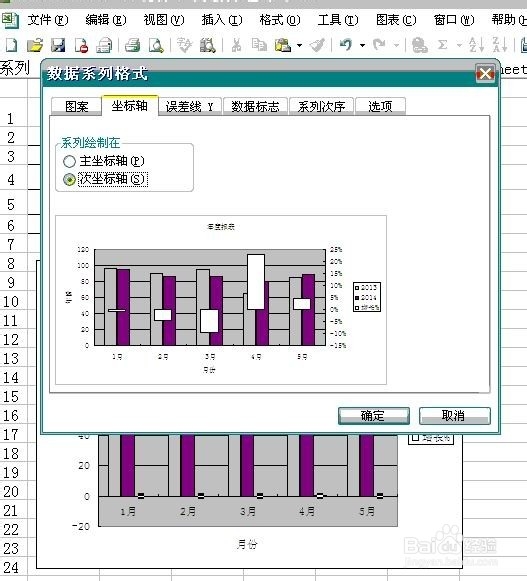
6、如图,图表为双坐标轴图表(但因数据对比不明显,我们将”增长%“设置为折线图),在图表中点击选中”增长%“,点击鼠标右键,选择”图表类型“;
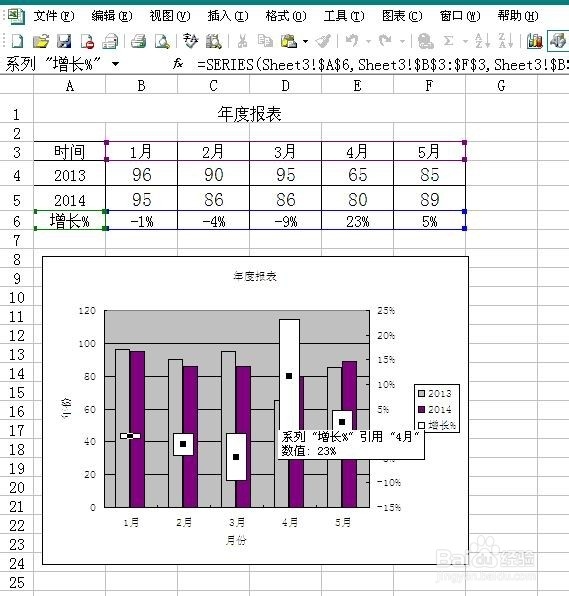
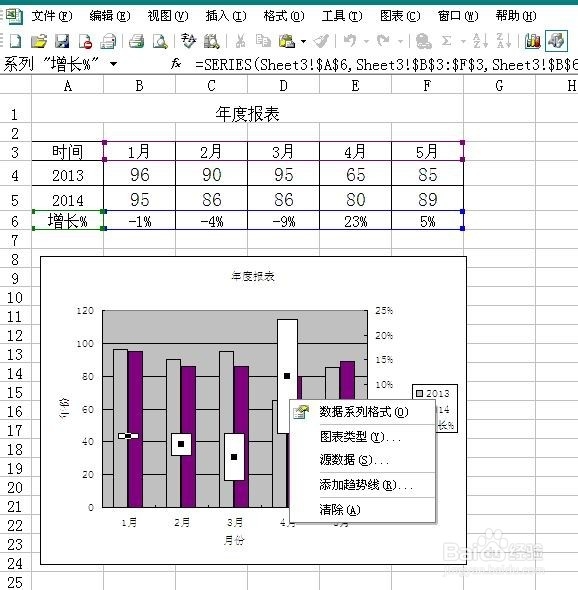
7、弹出对话框,我们选择折线图,确认,即得出双坐标图表如下。